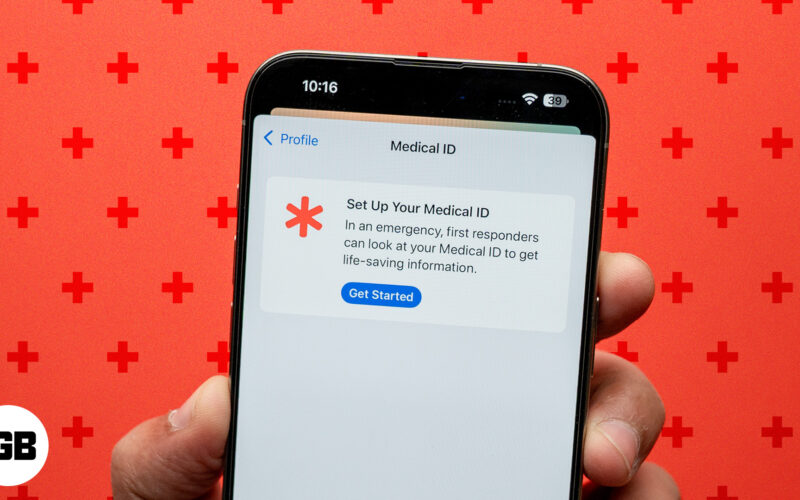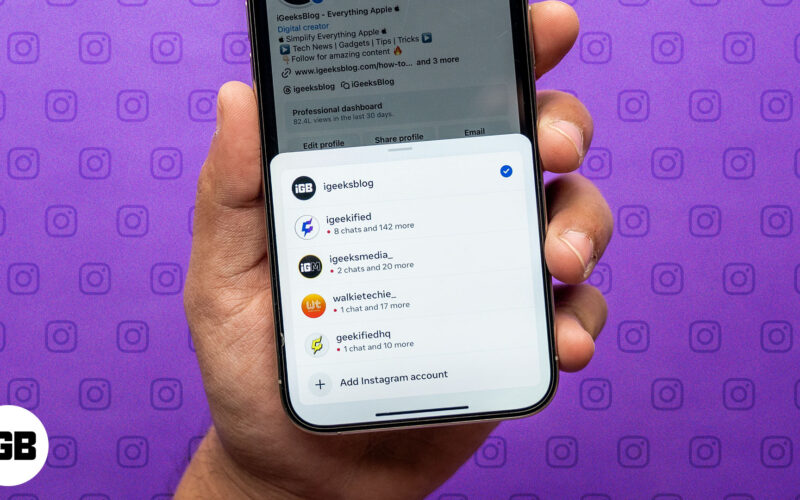A Samsung a Smart View eszközére támaszkodott, hogy vezeték nélkül átküldje vagy tükrözze a Galaxy okostelefonok vagy táblagépek tartalmát egy okostévére. A One UI 5.1 frissítéssel hozzáadják a Google Cast-ot, amely szélesebb körű kompatibilitást tesz lehetővé a Chromecast és Android-alapú tévékkel. Itt található egy útmutató a funkció aktiválásához és használatához egy Samsung készüléken.
A Google Cast for Galaxy mobilra még nem jelent meg teljesen, mivel csak a legújabb One UI 5.1-et futtató eszközökön érhető el. Továbbá megköveteli, hogy a fejlesztői menüből aktiválódjon, aminek az alábbiakban leírjuk, hogyan kell ezt megtenni. A Samsung nem erősítette meg, hogy ezt hivatalossá teszi-e a következő One UI frissítéssel.
- Olvassa el még: Top Samsung One UI rejtett tippek és trükkök
Miért használja a Google Castot a Samsung Smart View felett?
A Samsung Smart View egy dedikált képernyőközvetítő alkalmazás volt, mielőtt integrálták volna a One UI-ba. Ez többnyire Samsung okostelevíziókhoz és más, a Miracast szabvánnyal kompatibilis modellekhez csatlakozik. Ezt követően a nagyobb képernyőre lépve megoszthat multimédiás tartalmat a mobilról. Telefonját vagy táblagépét távirányítóvá is alakíthatja.
A Google Cast az a tükrözési funkció, amely az eredeti Chromecasttal debütált, és hasonló a Samsung Smart View funkcióhoz, de eltér a TV-kompatibilitásban. Ugyanakkor a Google Cast alkalmazás számos okostévén, valamint az önálló Chromecaston is megtalálható, és sokkal több Android-telefonon és táblagépen is támogatott, mint a Smart View, amely a Galaxy eszközökre korlátozódik.
A Google Cast aktiválása Samsung telefonon vagy táblagépen
Mivel a Google Cast csak a One UI 5.1-et futtató Samsung-eszközök fejlesztői számára érhető el, először aktiválni kell a funkciót. Ezt a Samsung Smart View rejtett beállításain keresztül lehet megtenni.
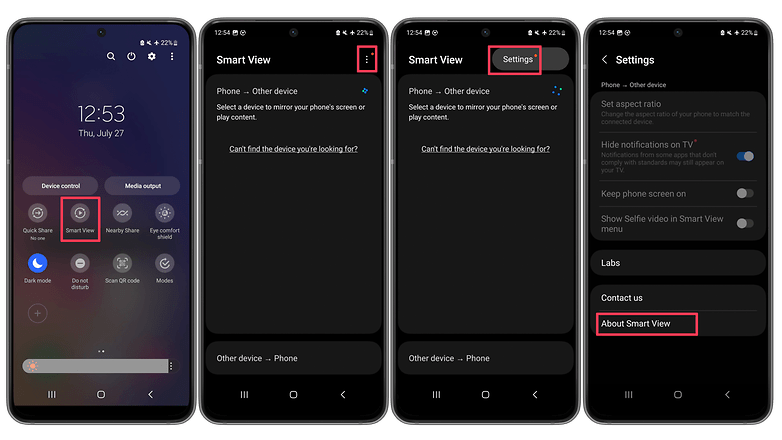
A Google Cast-kompatibilitás a népszerű „fejlesztői lehetőségekhez” hasonló rejtett funkció. / © nextpit
- Nyissa meg a One UI gyorsbeállításokat a legördülő menüből.
- Válassza az Intelligens nézet lehetőséget.
- Koppintson a függőleges három pontra ⋮.
- Válassza a Beállítások lehetőséget.
- Válassza a Smart View névjegye lehetőséget.
- Gyorsan érintse meg a Smart View nevét tízszer a fejlesztői mód aktiválásához.
- Írja be a #00rtsp00 kódot, amikor a rendszer jelszót kér.
- Kapcsolja be a Google Castot a lehetőségek közül.
- Nyomja meg a vissza nyilat a visszatéréshez és a módosítások mentéséhez.

A speciális funkciók különleges trükköket igényelnek. / © nextpit
A Google Cast használata Samsung telefonon vagy táblagépen az engedélyezés után
Miután engedélyezte a Google Cast szolgáltatást a fejlesztő beállításainál, a Samsung Smart View használatakor általában hasonló funkciót használhat. Fontos azonban, hogy tévéje támogassa a Google vagy az Android TV-t. Kövesse a Google Cast Samsung Galaxy telefonon vagy táblagépen való használatának lépéseit.
- Csatlakoztassa Samsung Galaxy telefonját vagy táblagépét ugyanahhoz a Wi-Fi hálózathoz, mint az okostévén vagy a streaming boxon.
- Nyissa meg a Smart View-t a gyorsbeállításokból.
- Válassza ki a kívánt Google TV-eszközt, és csatlakozzon hozzá az elérhető listából.
- Kövesse a képernyőn megjelenő lépéseket a csatlakozás befejezéséhez.
- Nyissa meg azt az alkalmazást vagy multimédia lejátszót, amelyen le szeretné játszani a tartalmat.
Alternatív megoldásként beléphet a galériába vagy a médialejátszóba, és kiválaszthatja a nagyobb képernyőn lejátszani kívánt tartalmat. Csak nyomja meg a cast ikont a felső sarokban, hogy csatlakozzon az elérhető Google TV-hez. Ha végzett az átküldéssel, visszatérhet a Smart View beállításaihoz, és leválaszthatja telefonját a tévéről.
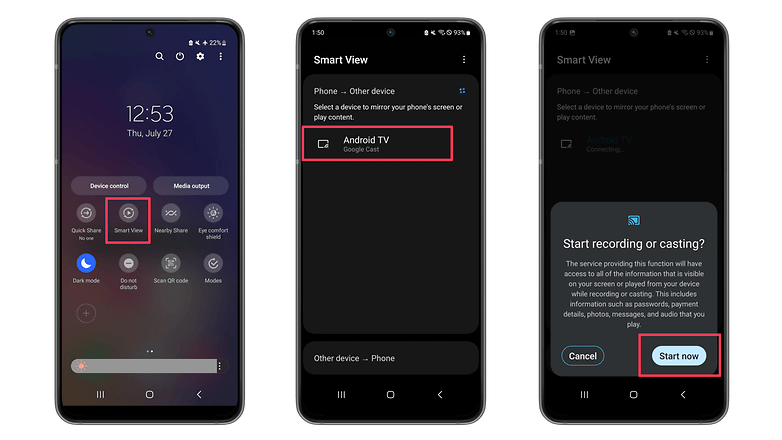
A Google Cast-kompatibilitás engedélyezése után a Google TV és az Android TV készülékek más Miracast-eszközökhöz hasonlóan észlelhetők. / © nextpit
Milyen típusú tartalmakat játszhat le vagy küldhet át a Google Cast segítségével
A Google Cast és a Samsung Smart View nagyszerűen működik, amikor multimédiás tartalmakat, például fényképeket, videókat és zenét játszik le mobileszközökről első és harmadik féltől származó alkalmazásokon és streaming szolgáltatásokon keresztül. A webhely tartalmát is megjeleníthetik, de nem támogatják a böngésző beépülő moduljait. Előfordulhat azonban, hogy egyes DRM-védett tartalmak nem tükröződnek megfelelően.
Milyen módszert részesít előnyben a tartalmak megosztására okostelefonról vagy táblagépről tévére? Keressen minket a megjegyzésekben a válaszaival.

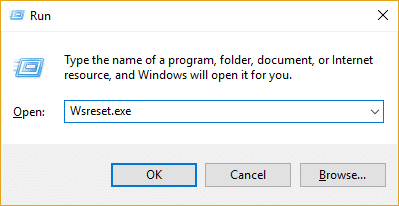
![Vuze alternatívák Windowshoz 2020-ban [Best Torrent Clents]](https://techviral.net/wp-content/uploads/2020/04/Vuze-alternatives-696x365.jpg)